این wikiHow به شما می آموزد که چگونه نسخه آزمایشی رایگان Minecraft را در رایانه یا تلفن هوشمند خود بارگیری کنید ، و اگر قبلاً نسخه کلاسیک جاوا Minecraft را دارید ، چگونه Minecraft Bedrock Edition (همچنین به عنوان نسخه Windows 10 شناخته می شود) را بارگیری کنید. با این حال ، هیچ راهی رسمی برای دریافت نسخه کامل بازی جاوا Minecraft به صورت رایگان وجود ندارد. اگر می خواهید نسخه کامل Minecraft را بازی کنید ، باید آن را خریداری کنید.
گام
روش 1 از 3: استفاده از نسخه نمایشی Minecraft
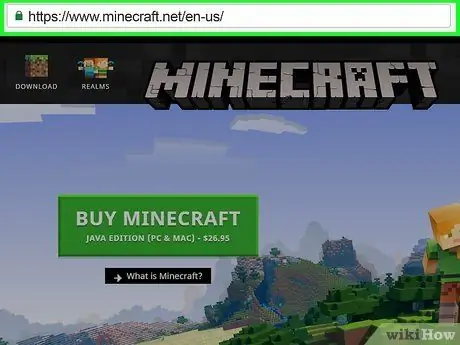
مرحله 1. وب سایت Minecraft را باز کنید
در مرورگر از https://www.minecraft.net/ دیدن کنید.
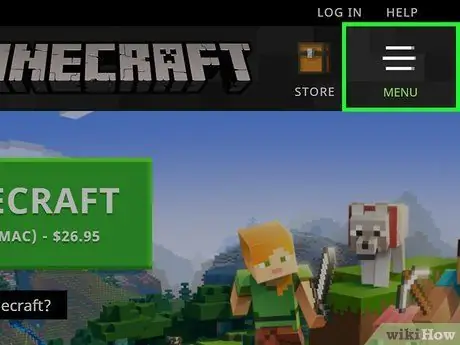
مرحله 2. روی "MENU" کلیک کنید
این دکمه در گوشه سمت راست بالای صفحه ظاهر می شود. پس از آن ، منو نمایش داده می شود.
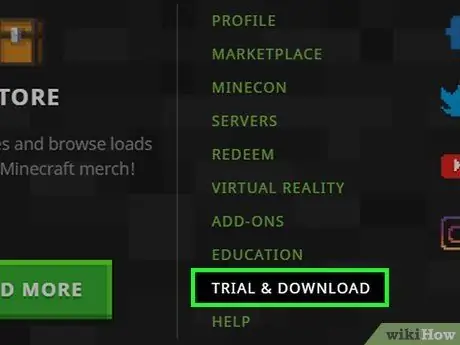
مرحله 3. روی TRIAL & DOWNLOAD کلیک کنید
در گوشه سمت راست پایین منو قرار دارد.
بازی Minecraft فقط در مک بوک و رایانه های شخصی قابل اجرا است
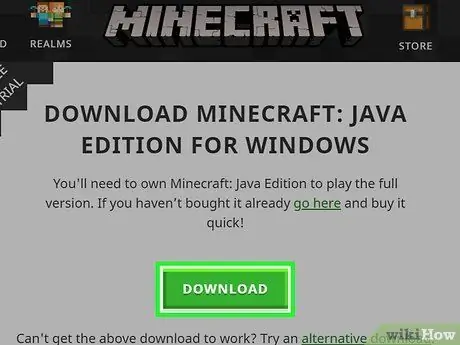
مرحله 4. روی دکمه DOWNLOAD کلیک کنید
این یک دکمه سبز رنگ در سمت راست صفحه است.
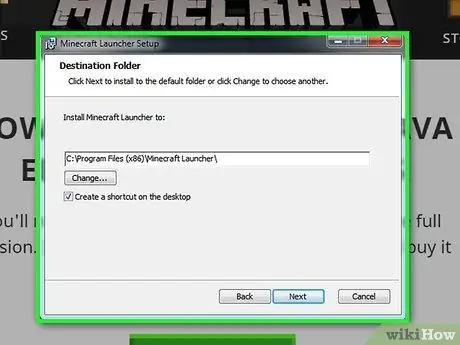
مرحله 5. Minecraft را نصب کنید
روی فایل نصب Minecraft دوبار کلیک کنید ، سپس دستورالعمل های روی صفحه را دنبال کنید.
در رایانه های Mac ، قبل از ادامه مراحل نصب ، ابتدا باید بارگیری را تأیید کنید
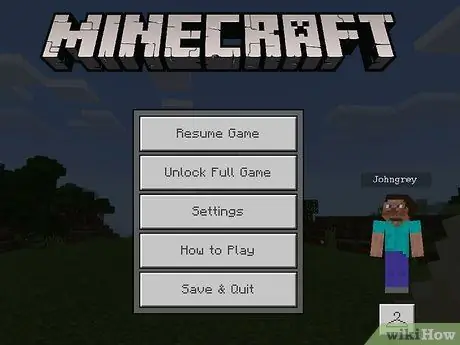
مرحله 6. Minecraft را باز کنید
این نماد برنامه شبیه یک قطعه زمین با علف روی آن است. پس از باز شدن Minecraft ، از شما خواسته می شود اطلاعات حساب Minecraft خود را وارد کنید. اکنون می توانید نسخه آزمایشی را 100 دقیقه پخش کنید.
اگر حساب Minecraft ندارید ، ابتدا باید یک حساب کاربری ایجاد کنید
روش 2 از 3: استفاده از Minecraft Bedrock Edition در ویندوز
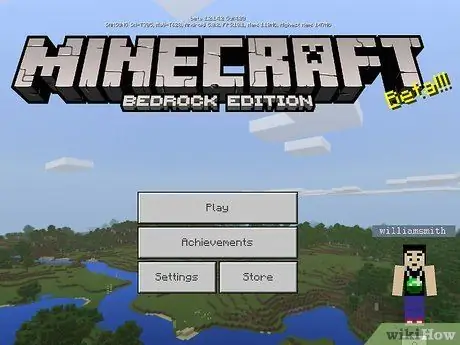
مرحله 1. مطمئن شوید که یک نسخه یا بازی از Minecraft دارید
اگر قبلاً نسخه Minecraft classic (خریداری شده قبل از 19 اکتبر 2018) دارید ، می توانید Minecraft Bedrock Edition (که قبلاً به عنوان نسخه "Windows 10" شناخته می شد) را به صورت رایگان بارگیری کنید.
اگر یک نسخه از Minecraft در Mac دارید ، می توانید Minecraft Bedrock Edition را به صورت رایگان در رایانه شخصی بارگیری کنید
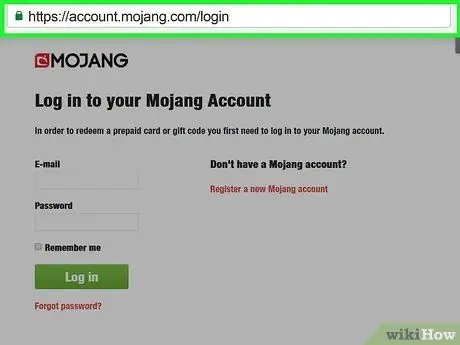
مرحله 2. به وب سایت Mojang بروید
از سایت https://account.mojang.com/login دیدن کنید.
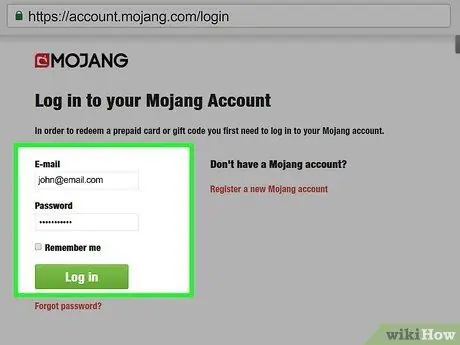
مرحله 3. وارد حساب Mojang خود شوید
آدرس ایمیل و رمز عبور Minecraft خود را وارد کنید. پس از آن ، روی کلیک کنید وارد شدن به به این ترتیب ، می توانید برای خرید Minecraft وارد حساب Mojang خود شوید.
مطمئن شوید که از همان حسابی استفاده می کنید که نسخه اصلی Minecraft را خریداری کرده اید
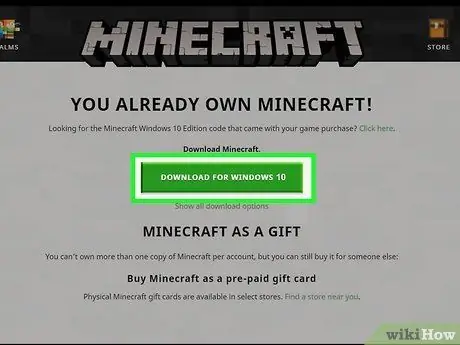
مرحله 4. به دنبال بخش "Minecraft for Windows 10" باشید
شما باید این بخش را در نزدیکی وسط صفحه وب پیدا کنید.
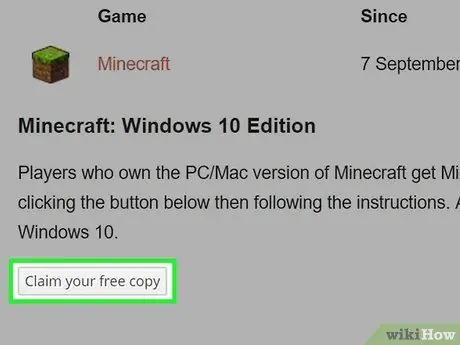
مرحله 5. روی ادعای نسخه رایگان خود کلیک کنید
این دکمه را درست بعد از عنوان "Minecraft for Windows 10" پیدا خواهید کرد. پس از آن ، باید به Microsoft Store هدایت شوید.
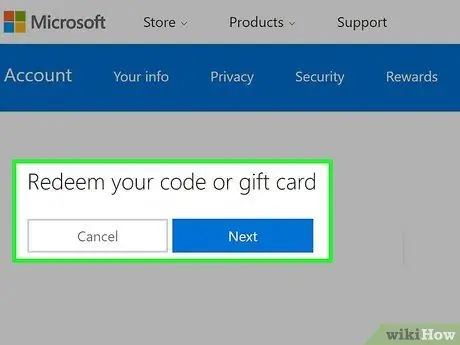
مرحله 6. روی Redeem کلیک کنید
این دکمه در سمت راست لوگوی Minecraft قرار دارد.
اول از همه ، ممکن است از شما خواسته شود که وارد حساب Microsoft خود شوید. در این صورت ، قبل از ادامه آدرس ایمیل و رمز عبور خود را وارد کنید
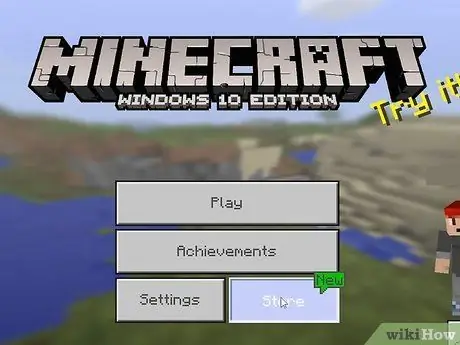
مرحله 7. منتظر بارگیری Minecraft باشید
پس از اتمام بارگیری Minecraft Bedrock Edition ، باید بتوانید بازی را در منو پیدا کنید شروع کنید

روش 3 از 3: استفاده از Minecraft Bedrock Edition در Xbox One

مرحله 1. مطمئن شوید که یک کپی از Minecraft دارید
اگر قبلاً نسخه ای از Minecraft کلاسیک را در Xbox One خود دارید ، می توانید Minecraft Bedrock Edition را به صورت رایگان بارگیری کنید.
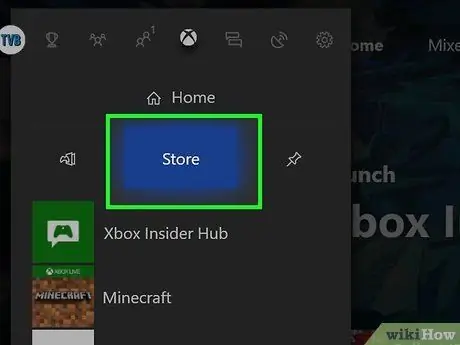
مرحله 2. برگه Store را انتخاب کنید
در بالای صفحه ، انگشت خود را به راست بکشید تا به " فروشگاه ، سپس دکمه را فشار دهید " آ ”در دستگاه کنترل
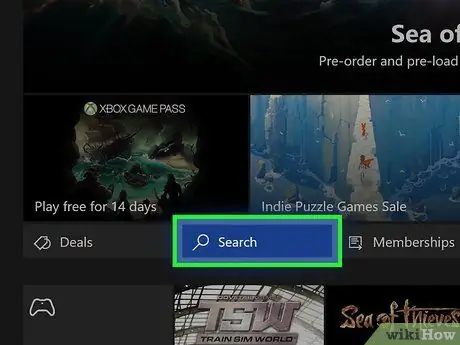
مرحله 3. جستجو را انتخاب کنید و دکمه را فشار دهید آ.
وسط صفحه است فروشگاه ”.

مرحله 4. در minecraft تایپ کنید
برای تایپ متن از صفحه کلید نمایش داده شده روی صفحه استفاده کنید.
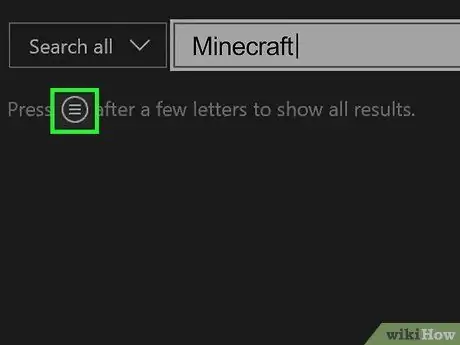
مرحله 5. دکمه را فشار دهید
در سمت راست پایین دکمه "راهنما" در کنترلر Xbox One قرار دارد. پس از آن ، Xbox One بازی Minecraft را جستجو می کند.
دیگر نمی توانید نسخه Xbox One Minecraft را از طریق فروشگاه خریداری کنید
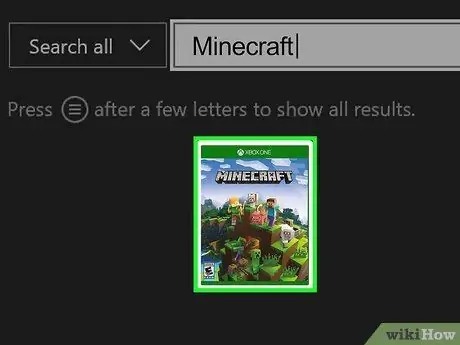
مرحله 6. Minecraft را انتخاب کنید و دکمه را فشار دهید آ.
این یکی از برترین نتایج جستجو در صفحه فروشگاه است. پس از انتخاب ، صفحه Minecraft بارگیری می شود.
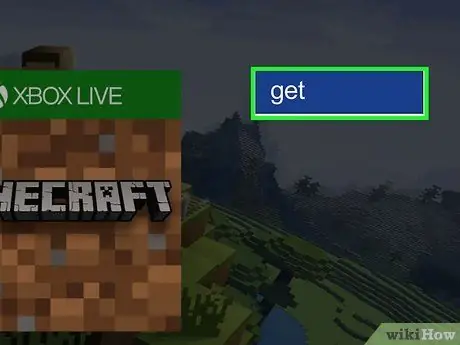
مرحله 7. دریافت را انتخاب کنید و دکمه را فشار دهید آ.
در سمت راست تصویر Minecraft قرار دارد.
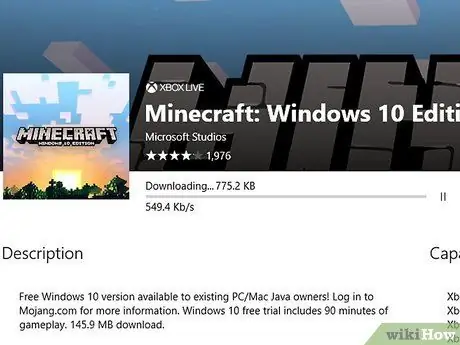
مرحله 8. منتظر بمانید تا نصب Minecraft تمام شود
پس از آن ، می توانید بازی را در منو پیدا کنید بازی ها و برنامه های من ”.
نکات
- Minecraft Bedrock Edition هنوز برای پلی استیشن 4 در دسترس نیست.
- اگر در حال حاضر نسخه Xbox One Minecraft دارید ، ممکن است هنگام باز شدن بازی از شما خواسته شود که نسخه Bedrock of Minecraft را ارتقا دهید/به روز کنید.
هشدار
- بارگیری نسخه کامل Minecraft از طریق وب سایت های شخص ثالث غیرقانونی است. علاوه بر این ، رایانه شما نیز در معرض خطر ابتلا به ویروس قرار دارد.
- استفاده از نسخه دزدانه Minecraft مانند Mineshafter باعث حمله ویروس تروجان می شود که سیستم شما را بیش از حد گرم می کند.
-
https://help.mojang.com/customer/fa/portal/articles/2064007-minecraft-for-windows-10







